DropboxをChromeに統合する3つの素晴らしい方法
その他 / / February 11, 2022
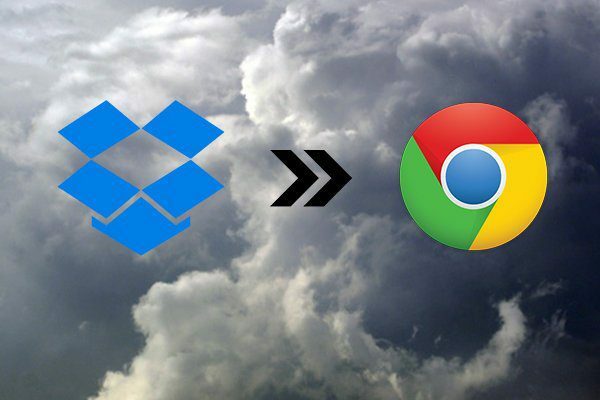
Dropboxは素晴らしいです。 それが私を「雲」に導いたものであり、それ以来私は降りたことがありません。 前 新しい生産性アプリを試します、私が最初にチェックするのは、Dropboxが統合されているかどうかです。
事実上 すべての優れたアプリはDropboxにプラグインします、アプリ自体はかなり原始的なままです。 これは、どこかのサーバーに存在するファイルとフォルダのコレクションにすぎません。 そして、すべてにアクセスする唯一の方法は、PCのDropboxフォルダー、Webサイト、または モバイルアプリ.
Webサイト内を移動するのは面倒です。 それははるかに良いかもしれません。 そして幸いなことに、Chromeを使用している人にとってはそうなる可能性があります。 以下にリストされている拡張機能をダウンロードし、Dropboxアカウントに接続するだけで、クラウドからクラウド9にアップグレードしたような気分になります。
これらのChrome拡張機能でできること:
- ChromeでDropboxファイルシステム全体を表示する
- Dropboxへの画像のワンクリック保存
- Dropboxに直接ファイルをダウンロードします
1. QuickDropでDropboxフォルダを閲覧する
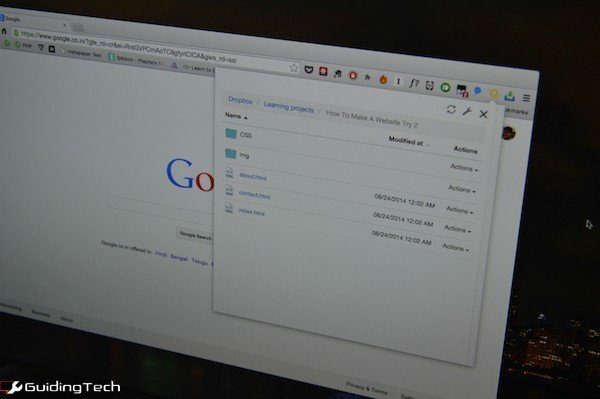
QuickDrop ブラウザでDropboxファイルを表示する方法を解決します。 拡張ボタンをクリックすると、すべてのフォルダを一覧表示するドロップダウンメニューがトリガーされます。
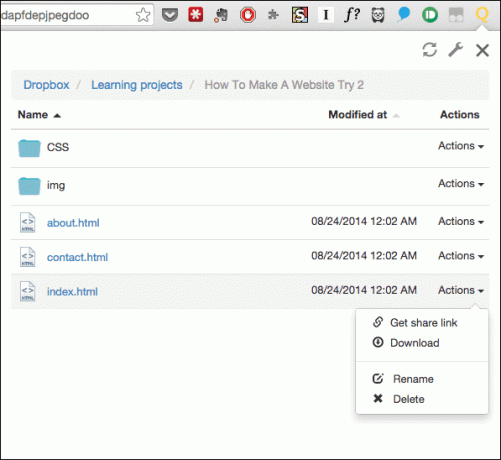
物事を簡単にするために、拡張機能は一連の 行動 ファイルとフォルダの場合。 ファイルの共有リンクをすばやくコピーするか、ダウンロードすることができます。
2. Ballloon –画像とリンクをDropboxに保存
私はについて書いた Ballloon、私がそのことについて書いたときにクラウドアカウントに画像を保存する最も簡単な方法 Googleドライブの統合. BallloonはDropboxもサポートしています。

動作方法は、アクティブ化されると、画像にカーソルを合わせるたびにドロップボックスとGoogleドライブのアイコンが表示されます。 ドロップボックスアイコンをクリックするだけで、指定されたフォルダに画像が送信されます。 ええ、それはとても簡単です。
毎回アイコンを表示したくなくて、しばらくすると煩わしい場合は、Lキーを3回タップするとアイコンが有効/無効になります。
拡張機能は、 右クリックメニュー. したがって、リンクを右クリックして、Dropboxに直接保存できます。
3. DropboxへのダウンロードでDropboxに何でもダウンロード

The Dropboxにダウンロード 拡張機能は Dropboxにアップロード 右クリックメニューへのボタン。 そして、これは画像やデスクトップにダウンロード可能なすべてのファイルで機能します。
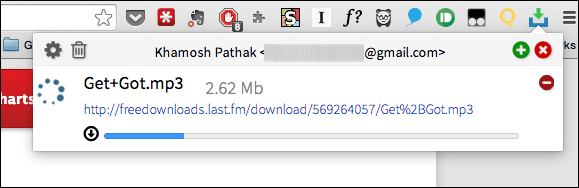
これは、曲ファイル、電子メールの添付ファイル、PDFファイル、電子書籍、 壁紙、などを、最初にPCにファイルをダウンロードしてからDropboxフォルダーに移動するのではなく、Dropboxに直接移動します。
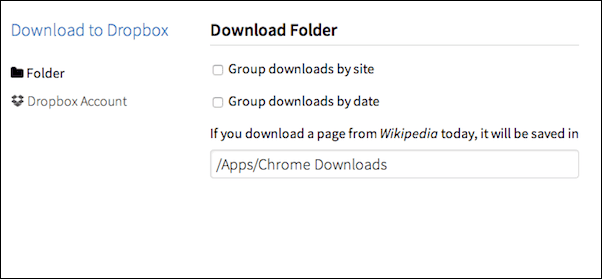
拡張機能でファイルのダウンロードごとにダウンロード先を選択できるようにしたいと思いますが、その価値のために、拡張機能にはサイトまたは日付でダウンロードをグループ化するオプションがあります。 そのため、Last.fmからダウンロードした曲、Project Gutenbergの電子書籍、または LibriVoxのオーディオブック. もちろん、デフォルトのダウンロードフォルダは自由に変更できます。
最終更新日:2022年2月3日
上記の記事には、GuidingTechのサポートに役立つアフィリエイトリンクが含まれている場合があります。 ただし、編集の整合性には影響しません。 コンテンツは公平で本物のままです。



